sketchup教程中文版
文章导读:《sketchup》是一款实用的绘图建模软件,功能非常的强大,应用的领域也是很广泛。对于初次接触sketchup软件的小伙伴来说,第一步就是要安装该软件,那本期小编就给网友带来sketchup软件安装步骤,希望对还不会安装sketchup软件的小伙伴有所帮助。感兴趣的就来看一看吧!

《sketchup》是一款实用的绘图建模软件,功能非常的强大,应用的领域也是很广泛。对于初次接触sketchup软件的小伙伴来说,第一步就是要安装该软件,那本期小编就给网友带来sketchup软件安装步骤,希望对还不会安装sketchup软件的小伙伴有所帮助。感兴趣的就来看一看吧!
sketchup软件安装步骤
软件资源下载地址:>>>>点此进入
1、选择我们下载的安装包,选择右键解压。
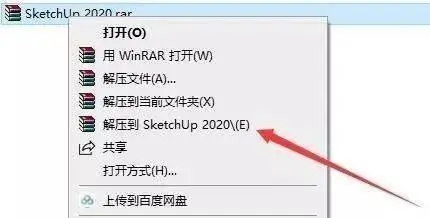
2、解压后得到以下文件,右键以管理员的方式运行安装包。
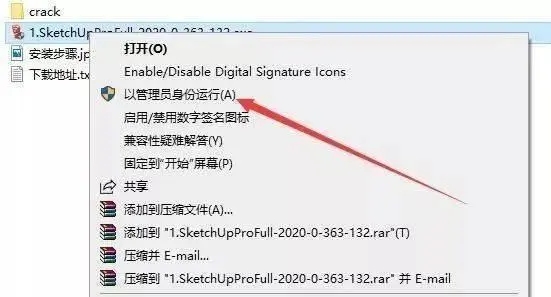
3、如需修改安装路径,点击更改。
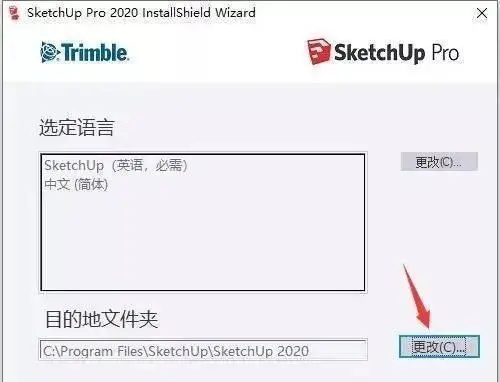
4、这里我们选择D盘,然后新建文件夹SU2020,点击确定。
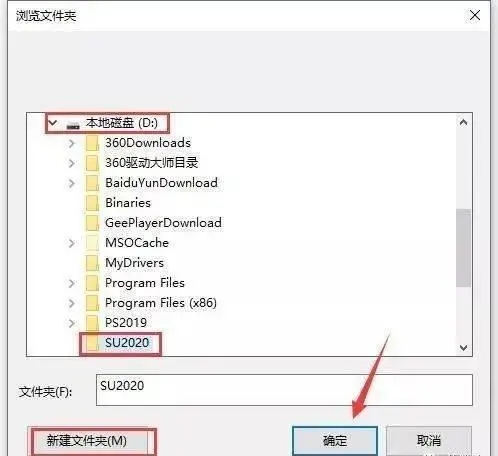
5、点击安装。
6、安装中……
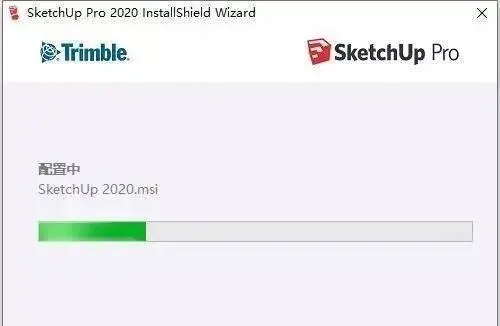
7、点击完成。
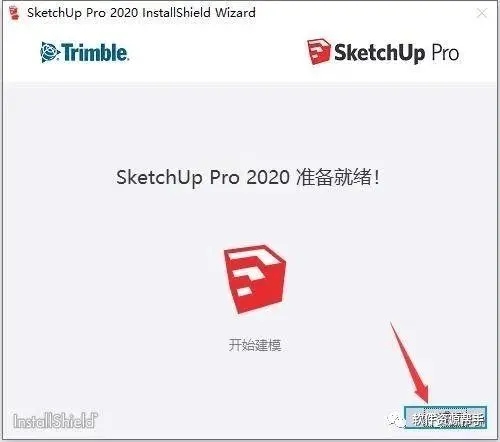
8、打开解压后的安装包,进入Crack文件夹,复制以下文件到软件安装目录(参考第4步安装路径)。

9、依次打开图示路径,在空白处右键粘贴刚刚复制的破解文件。
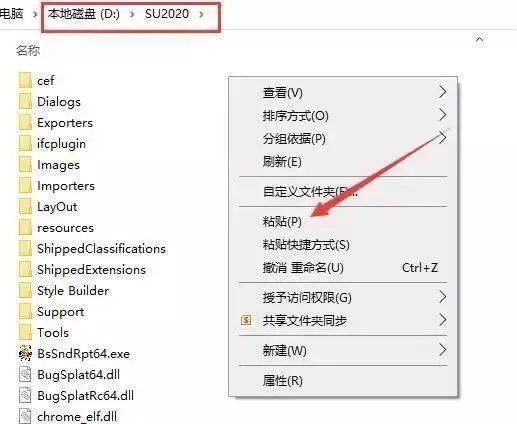
10、选择替换目标中的文件。
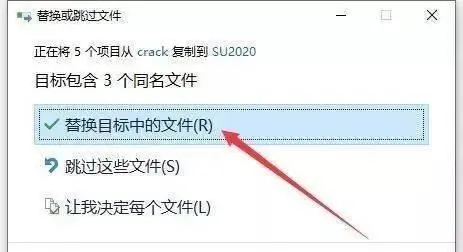
11、双击打开桌面上SketchUp2020软件。
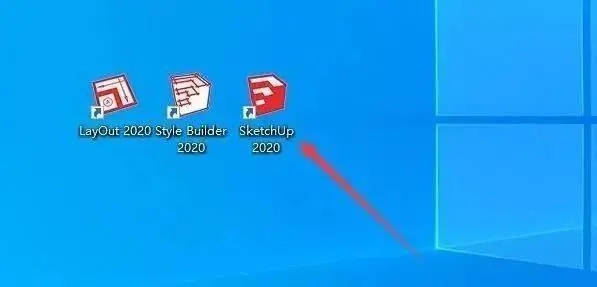
12、勾选我同意,点击继续。
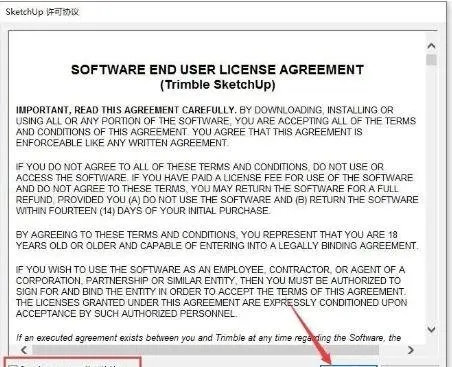
13、按需选择一个模板进入软件。
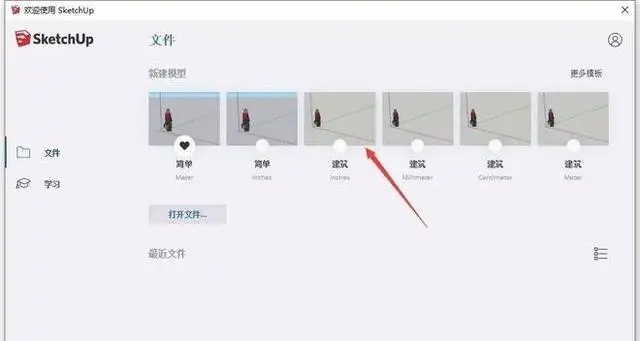
14、软件安装成功,打开界面如下。
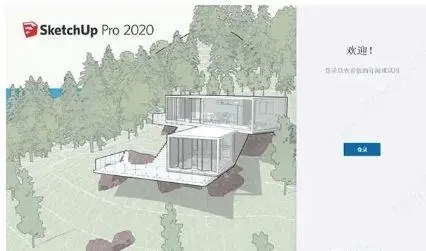
15、到此安装结束
以上就是sketchup教程中文版-sketchup软件安装步骤的全部内容了,你们学会了吗?了解更多教程请持续关注173软件站!








